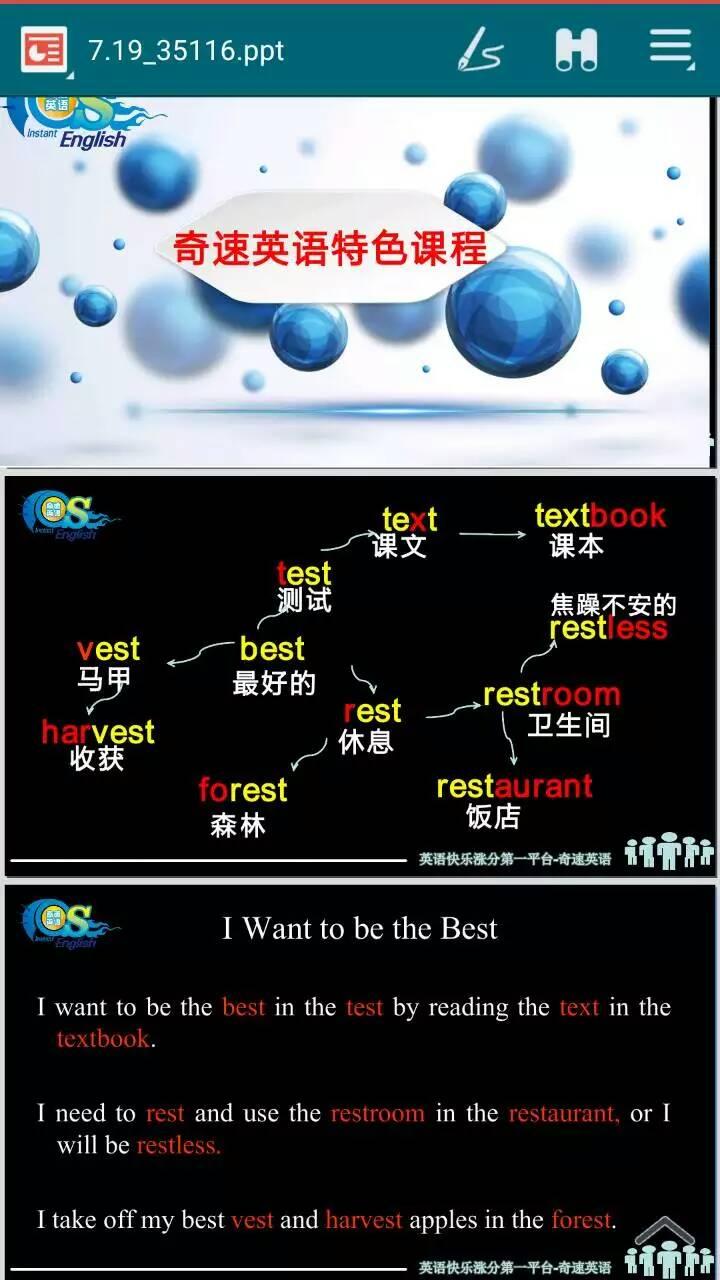win7怎么改窗口颜色 win7更改窗口颜色方法
- 科技
- 6小时前
- 516
在win7系统里,任务窗口一般都是白色的,但白色看的眼睛有点累,也有一些用户是不喜欢这个颜色,想要更改窗口的颜色,外观是可以根据我们自己需要更改,那么win7怎么改窗口颜色呢,下面小编给大家分享win7更改窗口颜色的方法。
解决方法:
1、在桌面右键选择个性化设置,点击打开。 
2、然后在跳出的对话框中,选择窗口颜色设置。 
3、进入窗口设置栏后,我们可以更改提供的颜色,来改变窗口四周的显示颜色。 
4、点击打开显示颜色混合器,可以通过调节色调、饱和度以及亮度来改变窗口颜色。 
5、打开高级外观设置选项栏后,跳出窗口颜色和外观属性栏设置,在这里我们通过点击上方的消息框、活动窗口后文本区域等,然后通过下方的字体、背景颜色设置来改变形状外观。 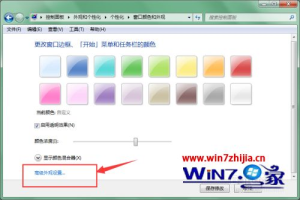
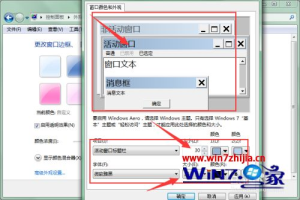
6、比如当我们点击下方的消息文本这一部分区域时,在下方的项目中就会自动跳转到消息框设置,然后对其消息框进行颜色的设置和字体的大小、粗细、颜色选取。 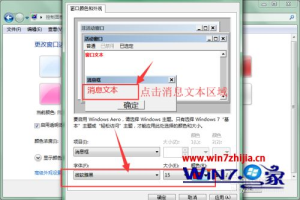
7、如果我们点击了消息框上方的标题栏时,下方也会自动跳转到对应的项目中,然后我们就可以通过修改字体及背景颜色来改变窗口的外观。最后更改完成后,不要忘记点击应用按钮确定。
以上就是win7更改窗口颜色的方法,有想更改查看颜色的但不会改,可以按上面的方法来进行更改。
总结以上是真正的电脑专家为你收集整理的win7怎么改窗口颜色 win7更改窗口颜色方法的全部内容,希望文章能够帮你解决所遇到的问题。
如果觉得真正的电脑专家网站内容还不错,欢迎将真正的电脑专家推荐给好友。
你可能想看: